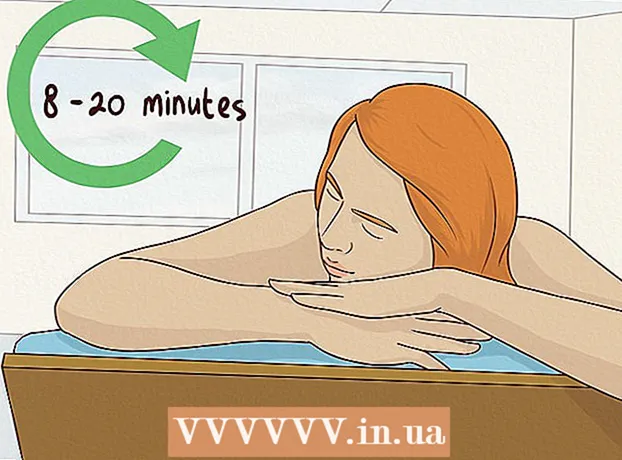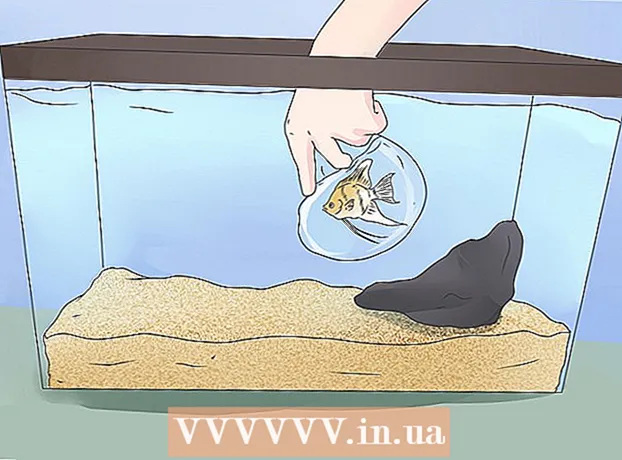Autor:
Joan Hall
Erstelldatum:
4 Februar 2021
Aktualisierungsdatum:
1 Juli 2024

Inhalt
Ein ISO-Dateiabbild (mit der Erweiterung „.iso“) ist eine Art von Dateiabbild, das verwendet wird, um den Inhalt optischer Datenträger wie CDs zu replizieren. Die ISO-Datei eines bestimmten Datenträgers speichert alle Informationen, die auf diesem Datenträger enthalten sind. Die Datei kann verwendet werden, um eine exakte Kopie eines Datenträgers zu erstellen, auch wenn der Benutzer nicht über einen physischen Datenträger verfügt. Im Allgemeinen müssen Sie ISO-Dateien nicht öffnen und ihren Inhalt anzeigen, da sie sowieso auf Disc gebrannt werden können. Wenn Sie jedoch wissen, wie man ISO-Dateien öffnet, können Sie Probleme mit dem Festplatten-Image beheben oder bestimmte Daten in einem Image finden.
Schritte
- 1 Laden Sie die Archivierungssoftware herunter und installieren Sie sie. Standardmäßig wissen die meisten Betriebssysteme nicht, wie man ISO-Dateien öffnet. Sie müssen ein Archivierungsprogramm installieren, um die ISO-Datei zu öffnen. Die einfachste Lösung ist WinRAR, das als Shareware vertrieben wird.
- Beginnen Sie mit dem Herunterladen von WinRAR. Im Internet gibt es viele Ressourcen, von denen Sie dieses Programm herunterladen können, einschließlich der Hauptwebsite www.win-rar.com.

- Starten Sie die WinRAR-Installation durch einen Doppelklick auf das entsprechende Symbol. Während der Installation wird ein Fenster mit dem Titel "WinRAR zuordnen mit" angezeigt. Stellen Sie sicher, dass das Kontrollkästchen neben "ISO" aktiviert ist, damit Ihr Computer ISO-Dateien automatisch WinRAR zuordnen kann.

- Beginnen Sie mit dem Herunterladen von WinRAR. Im Internet gibt es viele Ressourcen, von denen Sie dieses Programm herunterladen können, einschließlich der Hauptwebsite www.win-rar.com.
 2 Suchen Sie die ISO-Datei auf Ihrem Computer. Öffnen Sie den Explorer und suchen Sie den Ordner, in dem sich die ISO-Datei befindet. Im Moment sollte die Datei ein WinRAR-Symbol anzeigen, das wie drei gefaltete Bücher aussieht.
2 Suchen Sie die ISO-Datei auf Ihrem Computer. Öffnen Sie den Explorer und suchen Sie den Ordner, in dem sich die ISO-Datei befindet. Im Moment sollte die Datei ein WinRAR-Symbol anzeigen, das wie drei gefaltete Bücher aussieht.  3 Öffnen Sie die ISO-Datei. Doppelklicken Sie auf das Dateisymbol, um es zu öffnen. WinRAR zeigt den Inhalt der ISO-Datei an.Bitte beachten Sie, dass das Ändern dieses Inhalts die Funktionalität dieses Images beeinträchtigen kann, insbesondere kann es beim Schreiben auf die Festplatte zu Problemen kommen. Wenn Sie eine bestimmte Datei aus dem Bild benötigen, kopieren Sie sie, anstatt die Datei an einen anderen Ort zu verschieben.
3 Öffnen Sie die ISO-Datei. Doppelklicken Sie auf das Dateisymbol, um es zu öffnen. WinRAR zeigt den Inhalt der ISO-Datei an.Bitte beachten Sie, dass das Ändern dieses Inhalts die Funktionalität dieses Images beeinträchtigen kann, insbesondere kann es beim Schreiben auf die Festplatte zu Problemen kommen. Wenn Sie eine bestimmte Datei aus dem Bild benötigen, kopieren Sie sie, anstatt die Datei an einen anderen Ort zu verschieben.  4 Schließen Sie das WinRAR-Fenster, wenn Sie fertig sind. Schließen Sie das Fenster, nachdem Sie den Inhalt des Bildes angezeigt haben. Sie müssen WinRAR nicht separat schließen, es funktioniert nur während der Verwendung.
4 Schließen Sie das WinRAR-Fenster, wenn Sie fertig sind. Schließen Sie das Fenster, nachdem Sie den Inhalt des Bildes angezeigt haben. Sie müssen WinRAR nicht separat schließen, es funktioniert nur während der Verwendung.
Tipps
- Beachten Sie, dass Sie andere Software benötigen, um das Image auf eine physische Festplatte zu schreiben. Nachdem das Image auf die Festplatte geschrieben wurde, kann der Inhalt von der Festplatte angezeigt, aber nicht geändert werden.
- Es gibt andere Backup-Programme, die für diesen Prozess verwendet werden können, von denen einige speziell für die Arbeit mit Disk-Images entwickelt wurden. Ein ähnlicher Vorgang wird in jedem anderen Programm ähnlich sein, von denen einige erfordern, dass Sie die ISO-Datei mithilfe einer "virtuellen optischen Disc" finden.
Was brauchst du
- Computer
- WinRAR
- ISO-Datei